OPEL MOKKA 2014 Інструкція з експлуатації інформаційно-розважальної системи (in Ukrainian)
Manufacturer: OPEL, Model Year: 2014, Model line: MOKKA, Model: OPEL MOKKA 2014Pages: 261, PDF Size: 4.81 MB
Page 171 of 261
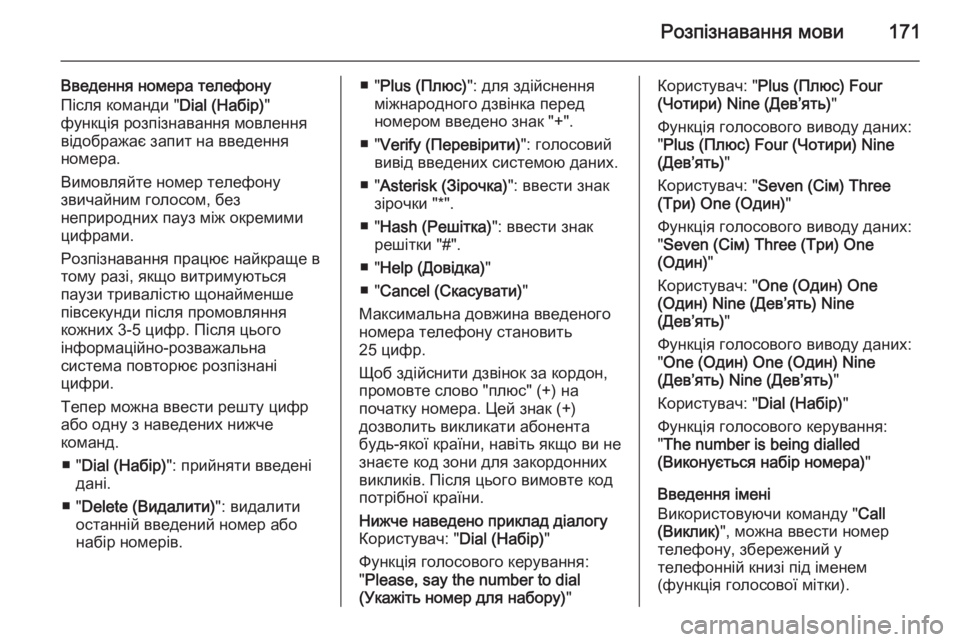
Розпізнавання мови171
Введення номера телефону
Після команди " Dial (Набір)"
функція розпізнавання мовлення
відображає запит на введення
номера.
Вимовляйте номер телефону
звичайним голосом, без
неприродних пауз між окремими
цифрами.
Розпізнавання працює найкраще в
тому разі, якщо витримуються
паузи тривалістю щонайменше
півсекунди після промовляння
кожних 3-5 цифр. Після цього
інформаційно-розважальна
система повторює розпізнані
цифри.
Тепер можна ввести решту цифр
або одну з наведених нижче
команд.
■ " Dial (Набір) ": прийняти введені
дані.
■ " Delete (Видалити) ": видалити
останній введений номер або
набір номерів.■ " Plus (Плюс) ": для здійснення
міжнародного дзвінка перед
номером введено знак "+".
■ " Verify (Перевірити) ": голосовий
вивід введених системою даних.
■ " Asterisk (Зірочка) ": ввести знак
зірочки "*".
■ " Hash (Решітка) ": ввести знак
решітки "#".
■ " Help (Довідка) "
■ " Cancel (Скасувати) "
Максимальна довжина введеного
номера телефону становить
25 цифр.
Щоб здійснити дзвінок за кордон,
промовте слово "плюс" (+) на
початку номера. Цей знак (+)
дозволить викликати абонента
будь-якої країни, навіть якщо ви не
знаєте код зони для закордонних
викликів. Після цього вимовте код
потрібної країни.Нижче наведено приклад діалогу Користувач: " Dial (Набір)"
Функція голосового керування:
" Please, say the number to dial
(Укажіть номер для набору) "Користувач: "Plus (Плюс) Four
(Чотири) Nine (Дев’ять) "
Функція голосового виводу даних:
" Plus (Плюс) Four (Чотири) Nine
(Дев’ять) "
Користувач: " Seven (Сім) Three
(Три) One (Один) "
Функція голосового виводу даних:
" Seven (Сім) Three (Три) One
(Один) "
Користувач: " One (Один) One
(Один) Nine (Дев’ять) Nine
(Дев’ять) "
Функція голосового виводу даних:
" One (Один) One (Один) Nine
(Дев’ять) Nine (Дев’ять) "
Користувач: " Dial (Набір)"
Функція голосового керування:
" The number is being dialled
(Виконується набір номера) "
Введення імені
Використовуючи команду " Call
(Виклик) ", можна ввести номер
телефону, збережений у
телефонній книзі під іменем
(функція голосової мітки).
Page 172 of 261
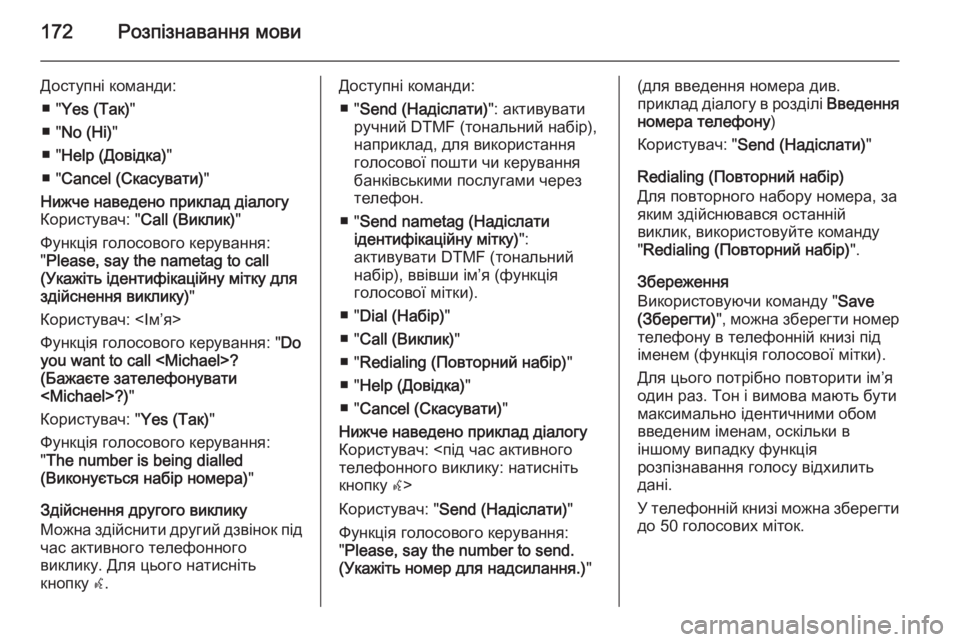
172Розпізнавання мови
Доступні команди:■ " Yes (Так) "
■ " No (Ні) "
■ " Help (Довідка) "
■ " Cancel (Скасувати) "Нижче наведено приклад діалогу
Користувач: " Call (Виклик)"
Функція голосового керування:
" Please, say the nametag to call
(Укажіть ідентифікаційну мітку для
здійснення виклику) "
Користувач: <Ім’я>
Функція голосового керування: " Do
you want to call
(Бажаєте зателефонувати
Користувач: " Yes (Так)"
Функція голосового керування:
" The number is being dialled
(Виконується набір номера) "
Здійснення другого виклику
Можна здійснити другий дзвінок під час активного телефонного
виклику. Для цього натисніть
кнопку w.
Доступні команди:
■ " Send (Надіслати) ": активувати
ручний DTMF (тональний набір),
наприклад, для використання
голосової пошти чи керування
банківськими послугами через телефон.
■ " Send nametag (Надіслати
ідентифікаційну мітку) ":
активувати DTMF (тональний
набір), ввівши ім’я (функція
голосової мітки).
■ " Dial (Набір) "
■ " Call (Виклик) "
■ " Redialing (Повторний набір) "
■ " Help (Довідка) "
■ " Cancel (Скасувати) "Нижче наведено приклад діалогу
Користувач: <під час активного телефонного виклику: натисніть
кнопку w>
Користувач: " Send (Надіслати) "
Функція голосового керування:
" Please, say the number to send.
(Укажіть номер для надсилання.) "(для введення номера див.
приклад діалогу в розділі Введення
номера телефону )
Користувач: " Send (Надіслати) "
Redialing (Повторний набір)
Для повторного набору номера, за
яким здійснювався останній
виклик, використовуйте команду
" Redialing (Повторний набір) ".
Збереження
Використовуючи команду " Save
(Зберегти) ", можна зберегти номер
телефону в телефонній книзі під
іменем (функція голосової мітки).
Для цього потрібно повторити ім’я
один раз. Тон і вимова мають бути
максимально ідентичними обом
введеним іменам, оскільки в
іншому випадку функція
розпізнавання голосу відхилить
дані.
У телефонній книзі можна зберегти
до 50 голосових міток.
Page 173 of 261
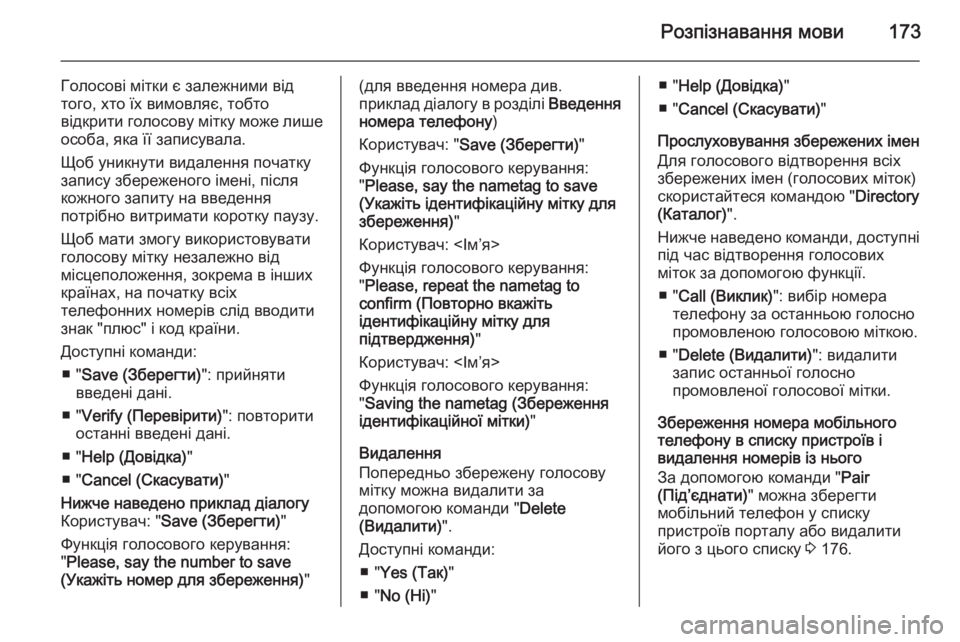
Розпізнавання мови173
Голосові мітки є залежними від
того, хто їх вимовляє, тобто
відкрити голосову мітку може лише особа, яка її записувала.
Щоб уникнути видалення початку
запису збереженого імені, після
кожного запиту на введення
потрібно витримати коротку паузу.
Щоб мати змогу використовувати
голосову мітку незалежно від
місцеположення, зокрема в інших
країнах, на початку всіх
телефонних номерів слід вводити
знак "плюс" і код країни.
Доступні команди: ■ " Save (Зберегти) ": прийняти
введені дані.
■ " Verify (Перевірити) ": повторити
останні введені дані.
■ " Help (Довідка) "
■ " Cancel (Скасувати) "Нижче наведено приклад діалогу
Користувач: " Save (Зберегти) "
Функція голосового керування:
" Please, say the number to save
(Укажіть номер для збереження) "(для введення номера див.
приклад діалогу в розділі Введення
номера телефону )
Користувач: " Save (Зберегти) "
Функція голосового керування:
" Please, say the nametag to save
(Укажіть ідентифікаційну мітку для
збереження) "
Користувач: <Ім’я>
Функція голосового керування:
" Please, repeat the nametag to
confirm (Повторно вкажіть
ідентифікаційну мітку для
підтвердження) "
Користувач: <Ім’я>
Функція голосового керування:
" Saving the nametag (Збереження
ідентифікаційної мітки) "
Видалення
Попередньо збережену голосову
мітку можна видалити за
допомогою команди " Delete
(Видалити) ".
Доступні команди: ■ " Yes (Так) "
■ " No (Ні) "■ "Help (Довідка) "
■ " Cancel (Скасувати) "
Прослуховування збережених імен Для голосового відтворення всіх
збережених імен (голосових міток)
скористайтеся командою " Directory
(Каталог) ".
Нижче наведено команди, доступні під час відтворення голосових
міток за допомогою функції.
■ " Call (Виклик) ": вибір номера
телефону за останньою голосно
промовленою голосовою міткою.
■ " Delete (Видалити) ": видалити
запис останньої голосно промовленої голосової мітки.
Збереження номера мобільного
телефону в списку пристроїв і
видалення номерів із нього
За допомогою команди " Pair
(Під’єднати) " можна зберегти
мобільний телефон у списку
пристроїв порталу або видалити
його з цього списку 3 176.
Page 174 of 261
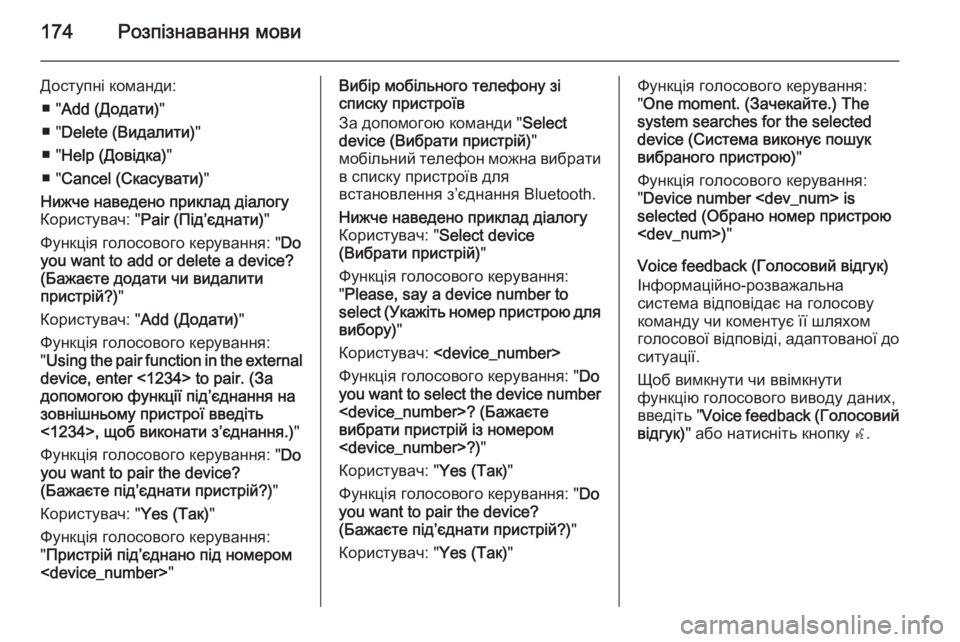
174Розпізнавання мови
Доступні команди:■ " Add (Додати) "
■ " Delete (Видалити) "
■ " Help (Довідка) "
■ " Cancel (Скасувати) "Нижче наведено приклад діалогу
Користувач: " Pair (Під’єднати) "
Функція голосового керування: " Do
you want to add or delete a device?
(Бажаєте додати чи видалити
пристрій?) "
Користувач: " Add (Додати)"
Функція голосового керування:
" Using the pair function in the external
device, enter <1234> to pair. (За
допомогою функції під’єднання на
зовнішньому пристрої введіть
<1234>, щоб виконати з’єднання.) "
Функція голосового керування: " Do
you want to pair the device?
(Бажаєте під’єднати пристрій?) "
Користувач: " Yes (Так)"
Функція голосового керування:
" Пристрій під’єднано під номером
списку пристроїв
За допомогою команди " Select
device (Вибрати пристрій) "
мобільний телефон можна вибрати в списку пристроїв для
встановлення з’єднання Bluetooth.Нижче наведено приклад діалогу
Користувач: " Select device
(Вибрати пристрій) "
Функція голосового керування:
" Please, say a device number to
select (Укажіть номер пристрою для
вибору) "
Користувач:
Функція голосового керування: " Do
you want to select the device number
вибрати пристрій із номером
Користувач: " Yes (Так)"
Функція голосового керування: " Do
you want to pair the device?
(Бажаєте під’єднати пристрій?) "
Користувач: " Yes (Так)"Функція голосового керування:
" One moment. (Зачекайте.) The
system searches for the selected
device (Система виконує пошук
вибраного пристрою) "
Функція голосового керування:
" Device number
selected (Обрано номер пристрою
Voice feedback (Голосовий відгук)
Інформаційно-розважальна
система відповідає на голосову
команду чи коментує її шляхом
голосової відповіді, адаптованої до ситуації.
Щоб вимкнути чи ввімкнути
функцію голосового виводу даних,
введіть " Voice feedback ( Голосовий
відгук) " або натисніть кнопку w.
Page 175 of 261
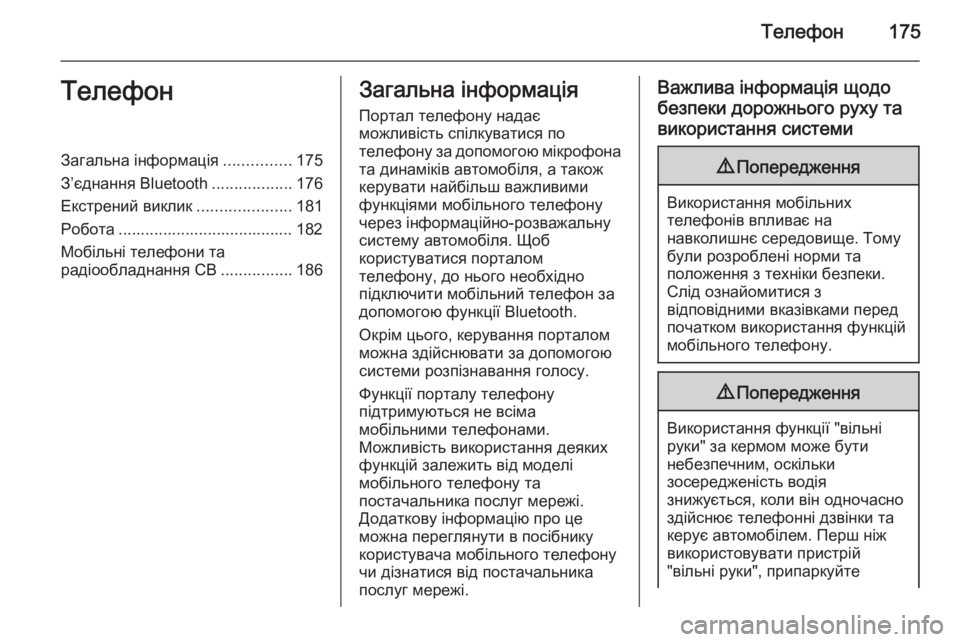
Телефон175ТелефонЗагальна інформація...............175
З’єднання Bluetooth ..................176
Екстрений виклик .....................181
Робота ....................................... 182
Мобільні телефони та
радіообладнання CB ................186Загальна інформація
Портал телефону надає
можливість спілкуватися по
телефону за допомогою мікрофона та динаміків автомобіля, а також
керувати найбільш важливими
функціями мобільного телефону
через інформаційно-розважальну
систему автомобіля. Щоб
користуватися порталом
телефону, до нього необхідно
підключити мобільний телефон за
допомогою функції Bluetooth.
Окрім цього, керування порталом
можна здійснювати за допомогою
системи розпізнавання голосу.
Функції порталу телефону
підтримуються не всіма
мобільними телефонами.
Можливість використання деяких функцій залежить від моделі
мобільного телефону та
постачальника послуг мережі.
Додаткову інформацію про це
можна переглянути в посібнику
користувача мобільного телефону
чи дізнатися від постачальника
послуг мережі.Важлива інформація щодо
безпеки дорожнього руху та використання системи9 Попередження
Використання мобільних
телефонів впливає на
навколишнє середовище. Тому
були розроблені норми та
положення з техніки безпеки.
Слід ознайомитися з
відповідними вказівками перед
початком використання функцій
мобільного телефону.
9 Попередження
Використання функції "вільні
руки" за кермом може бути
небезпечним, оскільки
зосередженість водія
знижується, коли він одночасно
здійснює телефонні дзвінки та
керує автомобілем. Перш ніж
використовувати пристрій
"вільні руки", припаркуйте
Page 176 of 261
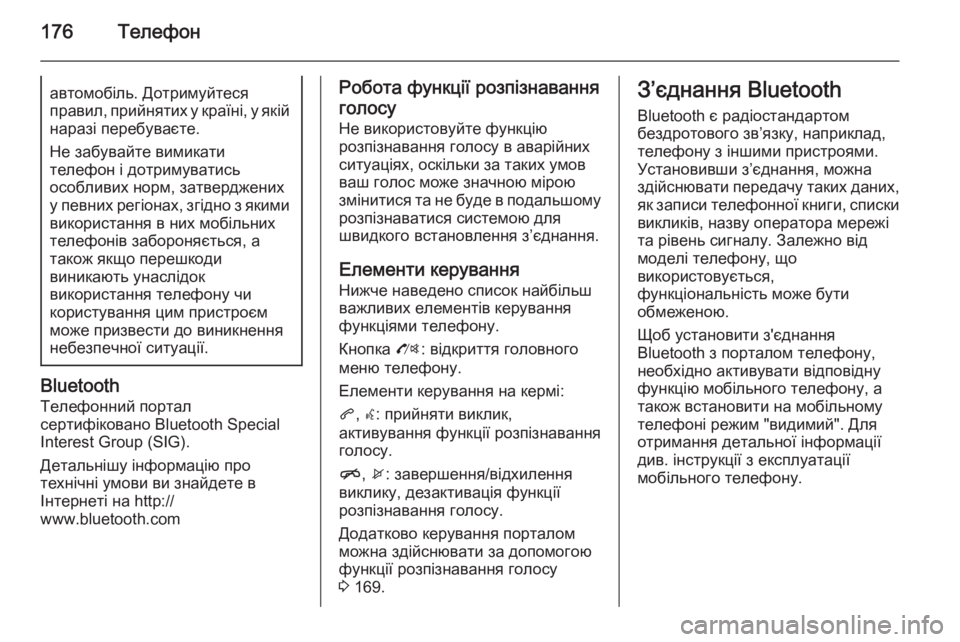
176Телефонавтомобіль. Дотримуйтеся
правил, прийнятих у країні, у якій наразі перебуваєте.
Не забувайте вимикати
телефон і дотримуватись
особливих норм, затверджених
у певних регіонах, згідно з якими
використання в них мобільних
телефонів забороняється, а
також якщо перешкоди
виникають унаслідок
використання телефону чи
користування цим пристроєм
може призвести до виникнення
небезпечної ситуації.
Bluetooth
Телефонний портал
сертифіковано Bluetooth Special Interest Group (SIG).
Детальнішу інформацію про
технічні умови ви знайдете в
Інтернеті на http://
www.bluetooth.com
Робота функції розпізнавання
голосу
Не використовуйте функцію
розпізнавання голосу в аварійних
ситуаціях, оскільки за таких умов
ваш голос може значною мірою
змінитися та не буде в подальшому
розпізнаватися системою для
швидкого встановлення з’єднання.
Елементи керування Нижче наведено список найбільш
важливих елементів керування
функціями телефону.
Кнопка O: відкриття головного
меню телефону.
Елементи керування на кермі:
q , w : прийняти виклик,
активування функції розпізнавання
голосу.
n , x : завершення/відхилення
виклику, дезактивація функції
розпізнавання голосу.
Додатково керування порталом
можна здійснювати за допомогою
функції розпізнавання голосу
3 169.З’єднання Bluetooth
Bluetooth є радіостандартом
бездротового зв’язку, наприклад,
телефону з іншими пристроями.
Установивши з’єднання, можна
здійснювати передачу таких даних, як записи телефонної книги, списки
викликів, назву оператора мережі
та рівень сигналу. Залежно від
моделі телефону, що
використовується,
функціональність може бути
обмеженою.
Щоб установити з'єднання
Bluetooth з порталом телефону,
необхідно активувати відповідну
функцію мобільного телефону, а
також встановити на мобільному
телефоні режим "видимий". Для отримання детальної інформаціїдив. інструкції з експлуатації
мобільного телефону.
Page 177 of 261
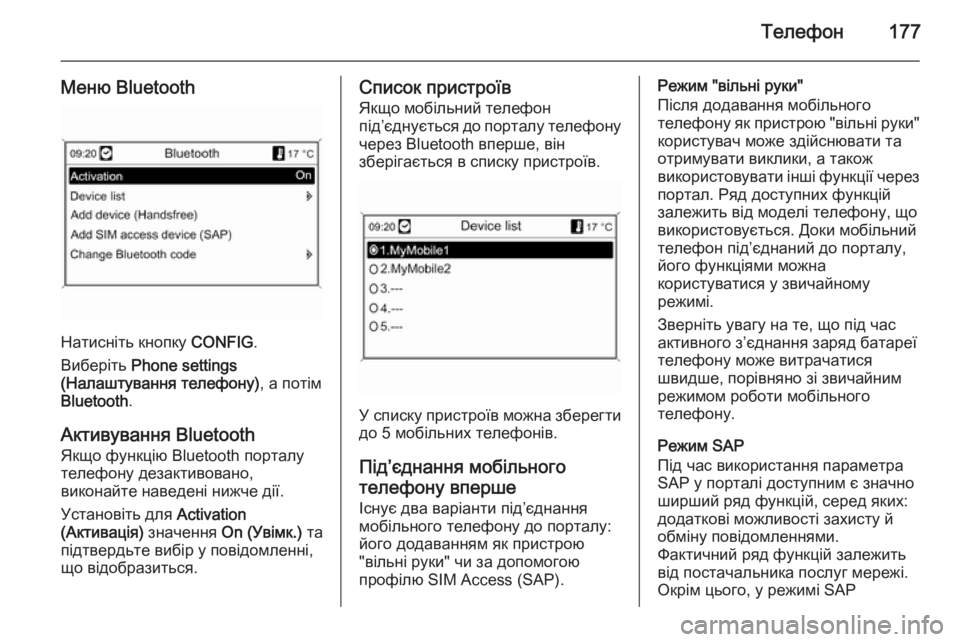
Телефон177
Меню Bluetooth
Натисніть кнопку CONFIG.
Виберіть Phone settings
(Налаштування телефону) , а потім
Bluetooth .
Активування Bluetooth Якщо функцію Bluetooth порталу
телефону дезактивовано,
виконайте наведені нижче дії.
Установіть для Activation
(Активація) значення On (Увімк.) та
підтвердьте вибір у повідомленні, що відобразиться.
Список пристроїв
Якщо мобільний телефон
під’єднується до порталу телефону через Bluetooth вперше, він
зберігається в списку пристроїв.
У списку пристроїв можна зберегти
до 5 мобільних телефонів.
Під’єднання мобільного телефону вперше Існує два варіанти під’єднання
мобільного телефону до порталу:
його додаванням як пристрою
"вільні руки" чи за допомогою
профілю SIM Access (SAP).
Режим "вільні руки"
Після додавання мобільного
телефону як пристрою "вільні руки"
користувач може здійснювати та
отримувати виклики, а також
використовувати інші функції через
портал. Ряд доступних функцій
залежить від моделі телефону, що
використовується. Доки мобільний
телефон під’єднаний до порталу,
його функціями можна
користуватися у звичайному
режимі.
Зверніть увагу на те, що під час активного з’єднання заряд батареї
телефону може витрачатися
швидше, порівняно зі звичайним
режимом роботи мобільного
телефону.
Режим SAP
Під час використання параметра
SAP у порталі доступним є значно
ширший ряд функцій, серед яких:
додаткові можливості захисту й
обміну повідомленнями.
Фактичний ряд функцій залежить
від постачальника послуг мережі.
Окрім цього, у режимі SAP
Page 178 of 261
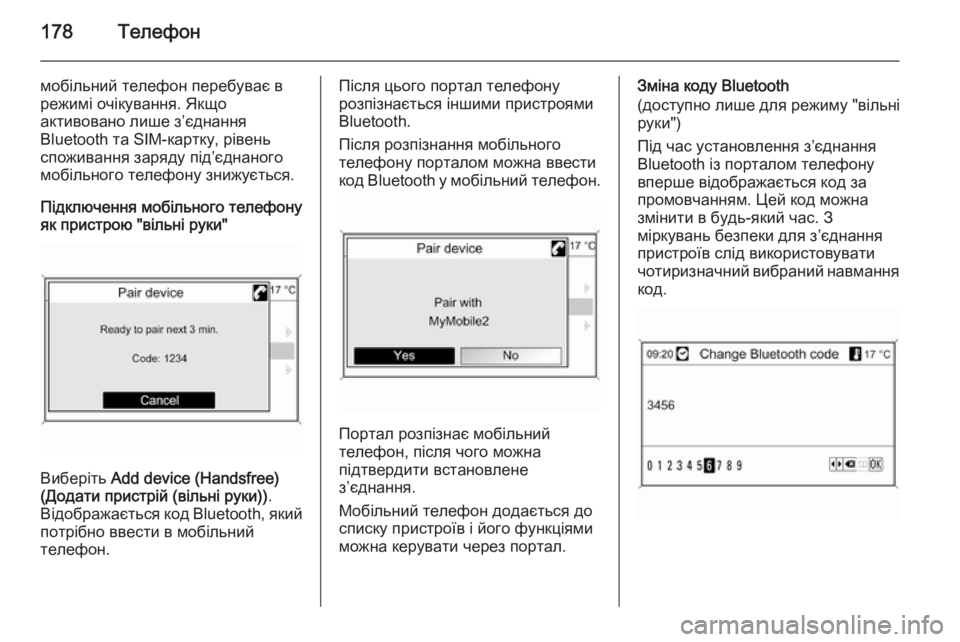
178Телефон
мобільний телефон перебуває в
режимі очікування. Якщо
активовано лише з’єднання
Bluetooth та SIM-картку, рівень
споживання заряду під’єднаного
мобільного телефону знижується.
Підключення мобільного телефону
як пристрою "вільні руки"
Виберіть Add device (Handsfree)
(Додати пристрій (вільні руки)) .
Відображається код Bluetooth, який
потрібно ввести в мобільний телефон.
Після цього портал телефону
розпізнається іншими пристроями
Bluetooth.
Після розпізнання мобільного
телефону порталом можна ввести код Bluetooth у мобільний телефон.
Портал розпізнає мобільний
телефон, після чого можна
підтвердити встановлене
з’єднання.
Мобільний телефон додається до
списку пристроїв і його функціями
можна керувати через портал.
Зміна коду Bluetooth
(доступно лише для режиму "вільні
руки")
Під час установлення з’єднання
Bluetooth із порталом телефону
вперше відображається код за
промовчанням. Цей код можна
змінити в будь-який час. З
міркувань безпеки для з’єднання
пристроїв слід використовувати чотиризначний вибраний навмання
код.
Page 179 of 261
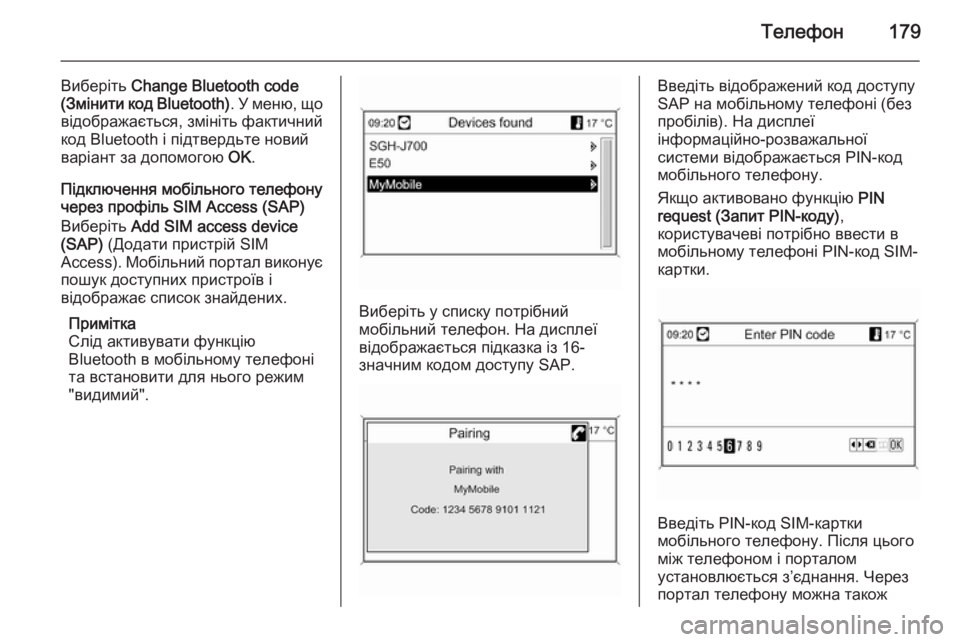
Телефон179
Виберіть Change Bluetooth code
( Змінити код Bluetooth) . У меню, що
відображається, змініть фактичний
код Bluetooth і підтвердьте новий
варіант за допомогою OK.
Підключення мобільного телефону
через профіль SIM Access (SAP)
Виберіть Add SIM access device
(SAP) (Додати пристрій SIM
Access). Мобільний портал виконує пошук доступних пристроїв і
відображає список знайдених.
Примітка
Слід активувати функцію
Bluetooth в мобільному телефоні
та встановити для нього режим
"видимий".
Виберіть у списку потрібний
мобільний телефон. На дисплеї
відображається підказка із 16-
значним кодом доступу SAP.
Введіть відображений код доступу
SAP на мобільному телефоні (без
пробілів). На дисплеї
інформаційно-розважальної
системи відображається PIN-код
мобільного телефону.
Якщо активовано функцію PIN
request (Запит PIN-коду) ,
користувачеві потрібно ввести в
мобільному телефоні PIN-код SIM-
картки.
Введіть PIN-код SIM-картки
мобільного телефону. Після цього
між телефоном і порталом
установлюється з’єднання. Через
портал телефону можна також
Page 180 of 261

180Телефон
користуватися послугами
оператора мережі мобільного
зв’язку.
Підключення мобільного
телефону, збереженого в списку
пристроїв
Виберіть потрібний мобільний
телефон, а потім – пункт Select
(Обрати) в меню, що
відобразиться.
Портал розпізнає мобільний
телефон, після чого можна
підтвердити встановлене
з’єднання.
Можна використовувати функції
мобільного телефону через
портал.
Видалення мобільного телефону зі
списку пристроїв
Виберіть у списку пристроїв
потрібний мобільний телефон. У
меню виберіть Delete (Видалити) і
підтвердьте вибір у повідомленні, що відобразиться.
Налаштування сигналу дзвінка
Змінювання параметрів сигналу
дзвінка:
Натисніть кнопку CONFIG.
Виберіть Phone settings
(Налаштування телефону) , а потім
Ringtone (Сигнал дзвінка) .
Виберіть потрібний пункт.
Регулювання гучності сигналу
дзвінка:
Коли з телефону лунає сигнал
дзвінка, повертайте ручку m
інформаційно-розважальної
системи або натискайте кнопки + /
- на кермі.Налаштування під’єднаного
телефону
У меню Phone settings
(Налаштування телефону)
телефону, під’єднаного в режимі
SAP, можна встановити
різноманітні налаштування
мобільного телефону.
Зміна налаштувань безпеки
Натисніть кнопку CONFIG.
Виберіть Phone settings
(Налаштування телефону) , а потім
Security (Безпека) .
Відображається діалогове вікно
системи безпеки.
Активація/дезактивація запиту PIN- коду
Виберіть PIN request (Запит PIN-
коду) On (Увімк.) або Off (Вимк.) .
Введіть PIN-код SIM-картки
мобільного телефону та
підтвердьте його.
Примітка
Цей параметр залежить від
постачальника послуг мережі.